Apa Itu File .DAT & Cara Membukanya

Apa itu file DAT dan apa pentingnya hal yang sama. Baca ini untuk mengetahui cara membuka file DAT di Windows 10
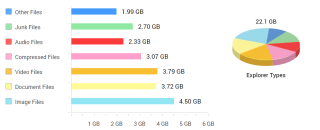
Jika Anda ingin meningkatkan kinerja komputer Anda, mulailah berfokus pada ruang disk alih-alih bagian perangkat keras. Ruang disk yang rendah dapat memperlambat komputer Anda. Anda bahkan tidak akan menyadari ketika sistem Anda terisi penuh dan Anda mendapatkan pop-up yang mengatakan sistem Anda tidak memiliki cukup ruang disk.

Jika Anda menghadapi masalah ini, Anda dapat menggunakan Disk Analyzer Pro yang tentunya akan membantu Anda mengosongkan dan menganalisis ruang disk di Windows. Ini adalah aplikasi utilitas yang menganalisis dan memindai seluruh penggunaan disk Anda.
Baca Juga :-
10 Perangkat Lunak Penganalisis Ruang Disk Terbaik untuk Windows
Disk Analyzer Pro untuk Menganalisis Ruang Disk di Windows
Unduh sekarang!
Disk Analyzer Pro akan membantu mengelola konsumsi ruang disk Anda dengan hati-hati, dan membantu Hard Disk Anda menjadi lebih baik lagi. Anda juga dapat mengidentifikasi file dan folder besar untuk menghapus data yang tidak diinginkan. Jadi, Anda menjaga penyimpanan tetap teratur. Perangkat lunak ini akan memungkinkan Anda untuk menentukan istilah pencarian Anda sendiri sambil mencari file dan folder usang yang menghabiskan ruang disk Anda. Anda dapat mengunduh perangkat lunak dari tombol "Unduh" di atas.
Ikuti langkah-langkah di bawah ini untuk mempelajari cara menggunakan Perangkat Lunak Disk Analyzer Pro.
Hapus File Sementara dan Sampah dengan Disk Analyzer Pro
Langkah 1: Unduh dan instal Aplikasi Disk Analyzer Pro.
Langkah 2: Klik Mulai untuk melakukan pemindaian ruang disk pada drive disk.
Langkah 3: Setelah pemindaian selesai, Klik Daftar File dan buka File Sampah dan Sementara.
Langkah 4: Hapus item yang tidak diinginkan dari daftar. Anda dapat menggunakan Ctrl + A untuk memilih semua file atau Anda dapat menghapusnya secara manual satu per satu.

Langkah 5: Buka Recycle Bin dan hapus file secara permanen dari komputer Anda.
Baca juga:-
10 Perangkat Lunak Manajemen Disk Terbaik untuk Windows 10,... Ada banyak perangkat lunak manajemen disk untuk Windows untuk membantu Anda membuat partisi dan mengelolanya dengan mudah. Membaca...
Cara Menemukan File Duplikat dengan Disk Analyzer Pro
Langkah 1: Buka Aplikasi Disk Analyzer Pro.
Langkah 2: Buka pemindaian disk pada drive dan klik Mulai Pindai.
Langkah 3 : Klik File Duplikat dari Menu Daftar File.
Langkah 4 : Pilih jenis file duplikat dan klik file duplikat dengan ukuran yang sama.
Langkah 5 : Sekarang Anda dapat melihat file duplikat di Penampil File dan Anda dapat menghapus, menghapus, atau memindahkan file dari satu lokasi ke lokasi lain.
Temukan File Terbesar di Hard Drive Saya dengan Disk Analyzer Pro
Langkah 1: Pilih drive yang ingin Anda pindai dan klik Mulai Pindai .
Langkah 2: Setelah pemindaian selesai, Anda akan dapat melihat semua file dan folder di jendela File Explorer.

Catatan: Di sini Anda dapat melihat ukuran setiap file dan folder dan Anda dapat menemukan file dan folder sesuai dengan ukurannya.
Baca Disini :-
Apa itu Disk Cleanup dan Apa...
Trik untuk Mendapatkan Ruang Disk Ekstra Gratis di Windows

Sumber Gambar: pcmag.com
Ruang hard disk meningkat sesuai dengan kebutuhan dan teknologi yang semakin hari semakin kaya. Tidak peduli seberapa besar kapasitas hard drive Anda, pada satu titik waktu, Anda harus menghapus beberapa file untuk memulihkan ruang disk dan kami berharap setelah membaca artikel ini Anda akan mengatasi masalah ruang disk yang rendah dari mesin Anda.
Apa itu file DAT dan apa pentingnya hal yang sama. Baca ini untuk mengetahui cara membuka file DAT di Windows 10
Pelajari cara menghapus Pagefile.sys di Windows 10 dengan langkah-langkah sederhana. Hapus file tersebut dan hemat ruang disk Anda.
Blog ini akan membantu pembaca memperbaiki Kesalahan “Mengekstrak File Ke Lokasi Sementara” 1152 Di Windows 11/10 untuk meningkatkan stabilitas sistem secara keseluruhan
Ingin mengonversi dokumen PDF Anda menjadi PPT yang menarik tetapi tidak tahu cara melakukannya? Anda telah menemukan informasi yang benar. Berikut cara untuk melakukannya.
Kunci dinamis adalah fitur tersembunyi yang tersedia di Windows 10. Kunci ini berfungsi melalui layanan Bluetooth. Banyak dari kita yang tidak mengetahui tentang fitur baru Windows 10 ini. Jadi, dalam artikel ini, kami telah menunjukkan kepada Anda bagaimana Anda dapat mengaktifkan fitur ini di PC Anda dan cara menggunakannya.
Blog ini akan membantu pengguna untuk memperbaiki masalah Recycle Bin Berwarna Abu-abu di PC Windows 11 mereka dengan metode yang direkomendasikan para ahli.
Blog ini akan membantu pembaca dengan semua metode penting untuk memperbaiki Masalah Miniport Xvdd SCSI Di Windows 10/11.
Blog ini berfokus pada metode pemecahan masalah untuk memperbaiki pesan kesalahan Windows Tidak Dapat Terhubung ke Printer pada PC Windows.
Artikel ini berfokus pada semua resolusi tentang cara memperbaiki kesalahan “eksekusi kode tidak dapat dilanjutkan karena vcruntime140 DLL hilang” pada PC Windows.
Jika Anda mencari penampil PDF yang tepat untuk PC Windows Anda sehingga Anda dapat bekerja dengan dokumen PDF Anda secara efisien, postingan ini akan membantu Anda.








